“Comprei um iPhone usado de um amigo meu, ele tem o ID Apple dele e quero desvincular a conta, como fazer?” Vindo com o ID Apple do proprietário anterior, isso pode ser mais do que apenas um inconveniente. Isso significa que você precisa sincronizar dados com a conta iCloud de outra pessoa em vez da sua. Portanto, é melhor você desvincule o ID Apple do seu iPhone ou iPad seguindo nosso guia.
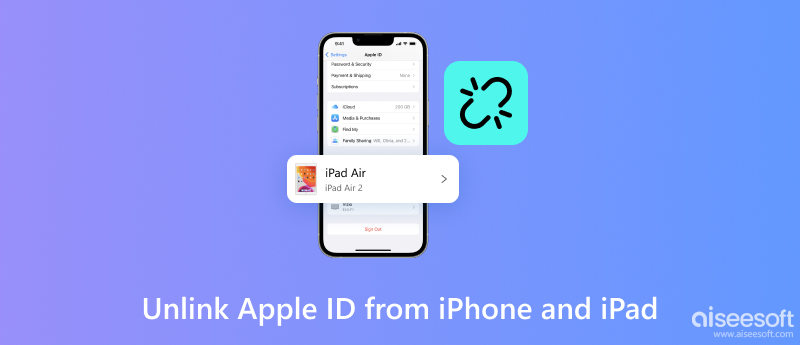
A maneira mais fácil de desvincular o antigo ID Apple do iPhone é por meio do aplicativo Ajustes. No entanto, isso requer a senha da conta. Em outras palavras, se o proprietário anterior estiver por perto ou for seu amigo, você pode executar as etapas abaixo para realizar o trabalho rapidamente. Isso não interromperá os dados existentes na memória do seu iPhone ou iPad, mas as fotos e arquivos armazenados no iCloud não estarão mais acessíveis.
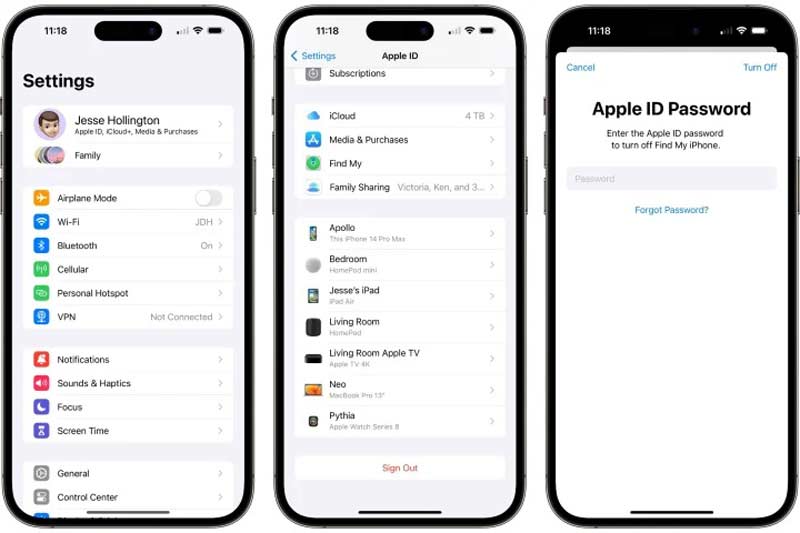
Nota: Se o proprietário anterior tiver vários dispositivos vinculados ao ID Apple e ainda estiver usando a conta em outro iPhone ou iPad, você também pode pedir a ele para desvincular seu iPad ou iPhone no aplicativo Ajustes do iDevice dele.
Mesmo que o dispositivo não esteja em suas mãos no momento, você pode desvincular seu iPhone ou iPad de um ID Apple por meio do recurso Find My no iCloud. Dessa forma, requer não apenas a senha do ID Apple, mas também a configuração Find My ou Find My iPhone/iPad no dispositivo.
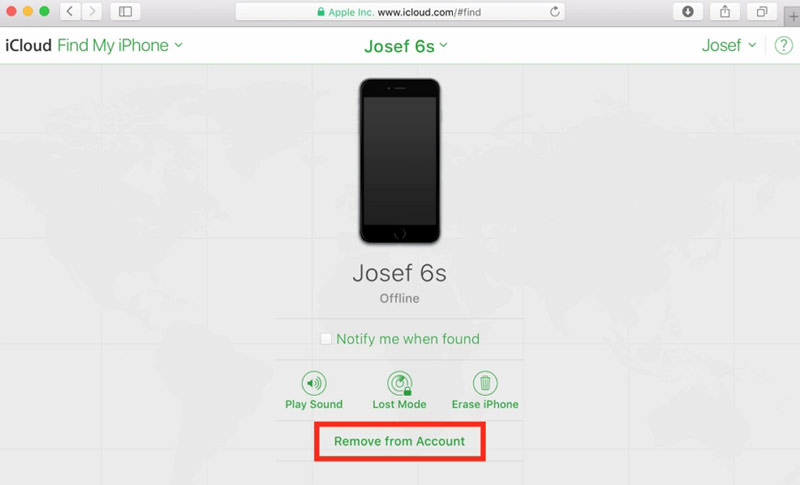
Nota: Se você deseja trazer seu dispositivo iOS para o status de fábrica, clique em Apagar o iPhone na página Find My iPhone diretamente.
Independentemente de você desvincular o ID Apple do seu iPhone no aplicativo Ajustes ou no site do iCloud, você precisará da senha associada. Para fazer o trabalho sem a senha, Desbloqueador de iPhone Aiseesoft é indispensável. Ajuda a remover o ID Apple de um dispositivo iOS sem quaisquer restrições.

Downloads
Aiseesoft iPhone Unlocker - Melhor remoção de ID Apple
100% seguro. Sem anúncios.
100% seguro. Sem anúncios.
Instale a melhor ferramenta de remoção de ID Apple no seu computador. É compatível com Windows 11/10/8/7 e Mac OS X 10.7 ou superior. Em seguida, inicie-o e pressione o Remover ID Apple modo. Em seguida, conecte seu iPhone ao mesmo computador com um cabo Lightning. É melhor usar o cabo que acompanha o dispositivo para evitar perda de dados ou danos ao hardware. Acerte o Início botão para seguir em frente.
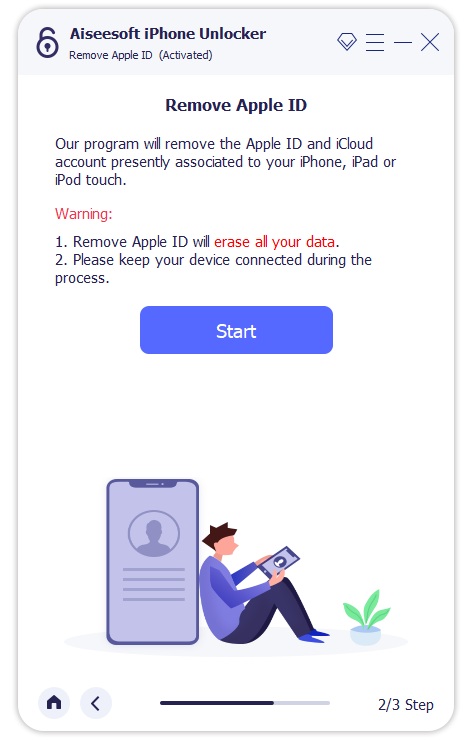
Dica: Se solicitado, certifique-se de tocar em Confiar no seu aparelho.
Aqui você enfrenta duas situações:
Situação 1: se Find My iPhone/iPad estiver desligado no seu dispositivo, o software desvinculará o ID Apple diretamente. O que você precisa fazer é esperar o processo terminar.
Situação 2: Se Find My iPhone/iPad estiver ativado, siga as instruções na tela para desativá-lo.
Certifique-se de ter configurado a autenticação de dois fatores em seu dispositivo. Em seguida, insira 0000 na caixa e pressione Confirmar. Agora, você será levado para a tela de informações. Verifique as informações e corrija qualquer coisa errada.
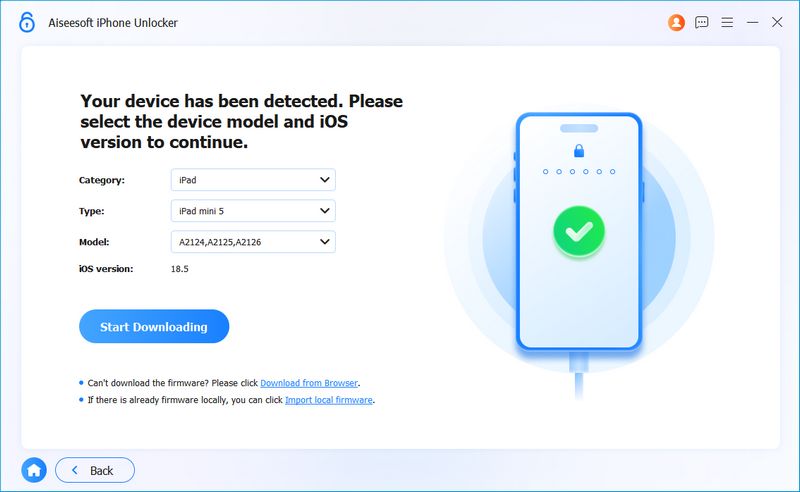
Enquanto estiver pronto, clique no botão Início botão para iniciar o download do firmware correspondente. Então o software fará o trabalho automaticamente.
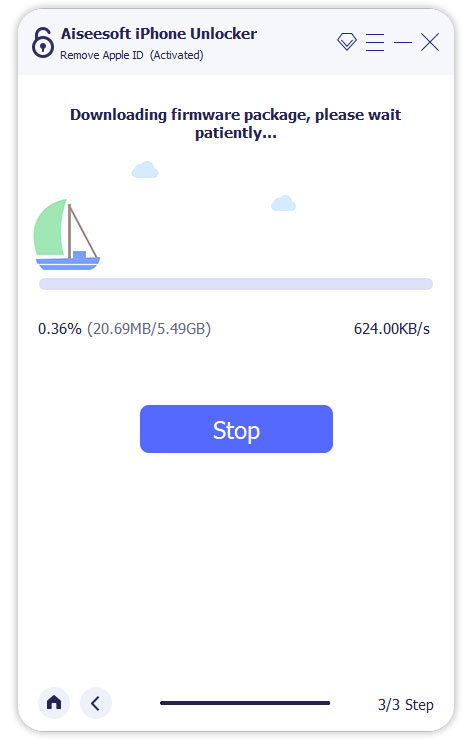
Como adicionar um dispositivo ao meu ID Apple?
Para adicionar um dispositivo iOS ao seu ID Apple, acesse o aplicativo Ajustes e faça login com seu ID Apple e senha nesse iPhone ou iPad. Então o dispositivo aparecerá na sua lista. Você também pode fazer login via iCloud, iMessage, FaceTime, Apple Store e Game Center.
Posso criar um novo ID Apple?
Sim, você pode criar um novo ID Apple no iTunes em um computador ou no aplicativo Ajustes no seu iPhone. Lembre-se de que você pode criar vários ID Apple, mas um iPhone ou iPad só pode ser associado a uma conta.
O ID Apple é igual à conta iCloud?
O ID Apple é a sua conta do iTunes e o login da sua conta do iCloud se você usar o mesmo endereço de e-mail para ativar ID Apple. Esse é um balcão único para tudo que é Apple.
Conclusão
Este guia discutiu como desvincular um ID Apple de um iPhone ou iPad. Você pode fazer o trabalho no aplicativo Ajustes do seu iPhone ou no site do iCloud com a senha do ID Apple. Aiseesoft iPhone Unlocker permite que você faça o trabalho sem senha. Se você encontrar outros problemas, sinta-se à vontade para anotá-los abaixo desta postagem.

Para corrigir o bloqueio da tela do iPhone, a função de limpeza de senha pode ajudá-lo muito. E você também pode limpar facilmente a senha do Apple ID ou do Screen Time.
100% seguro. Sem anúncios.
100% seguro. Sem anúncios.